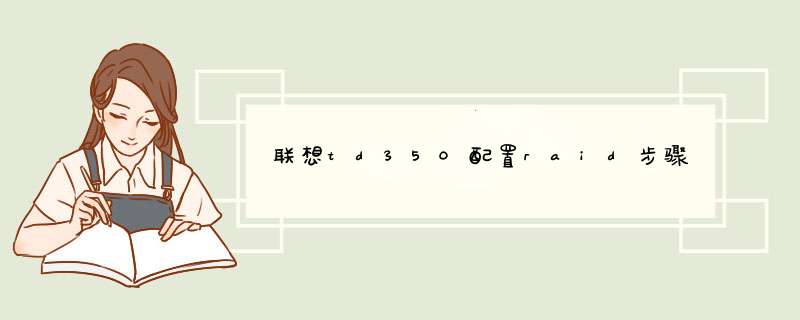
联想td350配置raid步骤是:开机 ---- 按F1键进入BIOS ---- Boot Manager ---- Adapters and UEFI Drivers,然后选择Lenovo THinkServer RAID 110i 进行配置。
选择Virtual Drive Management (虚拟驱动管理器),选择 Select RAID Level (选择 RAID 级别) ---- 选择RAID5进行确认选择,选择 Select Drivers (选择驱动程序)。
四块硬盘全选择Enabled ---- 选择Apply Changes (应用更改),选择 OK,选择 Save Configuration (保存配置)。
选择 OK,选择 Virtual Drive Management (虚拟驱动管理器),选择 Select Virtual Drive Operations (选择虚拟驱动器操作)。
选择 Virtual Drive Operation (虚拟驱动器操作) ---- 选择 Fast Initialization (快速初始化),选择 OK,按F10退出并保存。
联想集团,成立于1984年,是由中科院计算所投资20万元人民币,11名科技人员共同创办的一家在信息产业内多元化发展的大型企业集团,富有创新性的国际化的科技公司。
作为全球电脑市场的领导企业,联想从事开发、制造并销售可靠的、安全易用的技术产品及优质专业的服务,帮助全球客户和合作伙伴取得成功。
联想公司主要生产台式电脑、服务器、笔记本电脑、打印机、掌上电脑、主板、手机 、一体机电脑等商品。
2004年,联想集团收购IBM PC(Personal computer,个人电脑)事业部。2013年,联想电脑销售量升居世界第一,成为全球最大的PC生产厂商。
进入RAID方法如下1.在开机自检时按F1进入UEFI配置界面
2.选择SystemSetting->Storage
3.选择阵列卡按回车,选择MainMenu(部分机型无此选项)进入raid配置界面
二.配置RAID0/RAID1/RAID5
1.在主菜单中选择ConfigurationManagement->CreateVirtualDrive
2.选择SelectRAIDLevel,选择需要配置的阵列级别
3.选择SelectDrives
4.用空格选中需要做RADI的磁盘,完成后选择ApplyChanges
5.最后选择SaveConfiguration进行保存
6.用空格选中Confirm后,选Yes确定,最后选择OK完成创建
7.在RAID配置主菜单的VirtualDriveManagement中可以查看配置完成阵列的状态,正常状态为Optimal
三.配置RAID10
1.同配置RAID0/1/5第一步
2.选择RAID级别为RAID10
3.在Span1中选择SelectDrives
4.用空格选中两块磁盘,然后选择ApplyChanges
5.用空格选中Confirm,选Yes确定,然后选择OK
6.回到RAID配置界面后,选中AddMoreSpan
7.在Span2中选择SelectDrives,重复步骤4-5,最后选择SaveConfiguration进行保存
四.添加热备盘
注:当需要更换硬盘时,可将新硬盘执行此操作,执行后数据会自动同步
1.在主界面选择DriveManagement
2.光标选中做热备的硬盘后按回车,硬盘应为UncofiguredGood状态
3.在硬盘设置页面的Selectoperation中选择AssignGlobalHotSpareDrive
4.设置好后选择Go确认
联想服务器ThinkSeverRAID卡设置教程:一、启动联想服务器到下图中界面:
联想服务器启动到此界面后按键 组合键Ctrl+H进入RAID卡选择页面
(WebBIOS ),按“确定”进入设置页面。
二、点击 【设置向导 (ConfigurationWizard )】开始RAID卡配置。
三、在下图中选择 【自定义配置 ( anualConfiguration )】- 【下一步】。
四、在下图中在左侧按Ctrl键,鼠标选择要加入阵列的硬 ,选定后点选“加入阵列
(AddToArray )”,之后点选“AcceptDG”,接着点下一步 (Next )。
备注:此处因为是6块硬 做RAID5,所以选择5块硬 后点击“加入阵列”。
五、进入下图界面中,先在左侧框内选择 【阵列】在依此点击“AddtoSPAN”-“Next”。
六、进入下图界面进行具体的RAID模式配置,这里我们选择RAID5.接着
从“WritPolicy”设置中选择“WritBackwithBBU”,意为:如果RAID有电池就支持数据会
写,这样数据会写硬 速度相对快一点。
接着填入容量,右侧白色框内列出了各种RAID模式下的磁 容量。此处可以填写部
分容量,模拟多个硬 ,也可以填写全部容量,当做一块硬 使用,请根据实际需求
填写。完后点击“Next”。
七、这时会弹出一个写模式的确认,点击“Yes”。
八、接着弹出SSD缓存设置,没有的话点击“取消 (Cancel )”。
九、点击保存设置后,进入下图的硬 初始化界面:
此处选择的是“快速初始化 (FastInitialize )”,点击“开始 (Go )”确认初始化操作。要
不了1分钟就完成了初始化。
如此,就完成了对联想服务器ThinkSever的RAID5配置。
注意:联想服务器ThinkSever是一个服务器大系列的统称,实际配置中应根据联想服
欢迎分享,转载请注明来源:夏雨云

 微信扫一扫
微信扫一扫
 支付宝扫一扫
支付宝扫一扫
评论列表(0条)